如何在 Excel 中将零转换为短划线?
有时在 Excel 中,您只需要将零转换为短划线以表示单元格中没有值。如果我们将零视为一个值,我们可以完成此任务。如果我们尝试手动解决此问题,对于少量数据来说可能不错,因此我们需要一种更快的处理大量数据的方法。阅读本教程以了解如何在 Excel 中将零转换为短划线。我们可以使用查找和替换功能以及格式化单元格操作来完成此任务。
使用查找和替换将零转换为短划线
我们将首先打开查找和替换,然后在“查找内容”中输入零,在“替换为”中输入短划线。让我们看一下使用查找和替换在 Excel 中将零转换为短划线的简单过程。
步骤 1
让我们考虑一个 Excel 表格,其中表格中的数据类似于下图所示的数据。

然后,按 CTRL + F 访问查找和替换菜单。
步骤 2
然后单击“替换”,在“查找内容”中输入 0,在“替换为”中输入 –,然后单击“全部替换”,如下图所示,即可完成我们的过程。
CTRL + F > 替换 > 0 > - > 全部替换
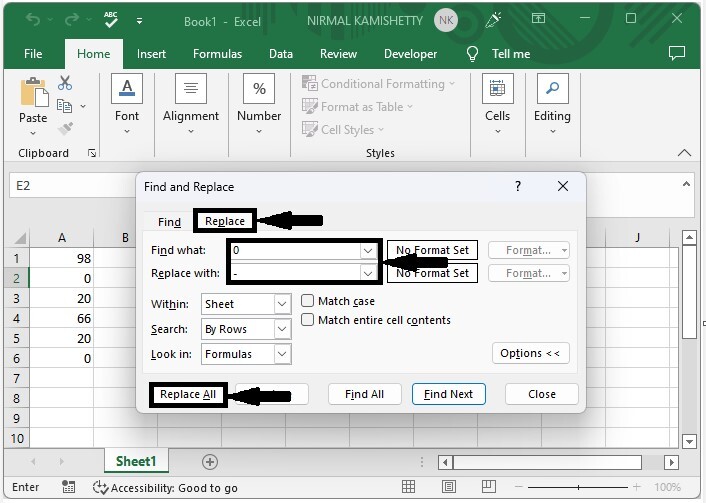
使用“设置单元格格式”将零转换为短划线
在这里,我们将使用“格式”选项来完成任务。让我们回顾一下使用“设置单元格格式”在 Excel 中将零转换为短划线的简单过程。
步骤 1
让我们考虑我们在上面示例中使用的数据。
然后选择数据并右键单击,然后选择“设置单元格格式”以打开一个弹出窗口,单击“自定义”,将类型输入为 0;-0;—;@,然后单击“确定”以完成我们的过程。
选择数据 > 右键单击 > 设置单元格格式 > 自定义 > 类型 > 确定

结论
在本教程中,我们使用了一个简单的示例来演示如何在 Excel 中将零转换为短划线。

广告

 数据结构
数据结构 网络
网络 关系型数据库管理系统
关系型数据库管理系统 操作系统
操作系统 Java
Java iOS
iOS HTML
HTML CSS
CSS Android
Android Python
Python C 编程
C 编程 C++
C++ C#
C# MongoDB
MongoDB MySQL
MySQL Javascript
Javascript PHP
PHP